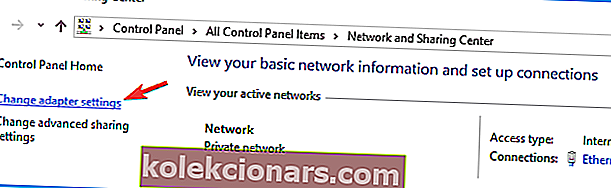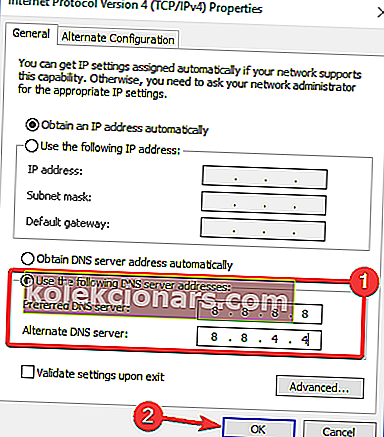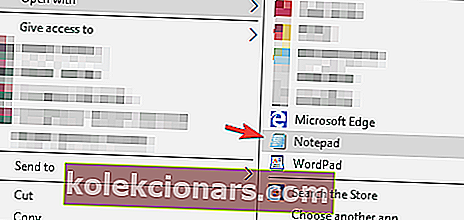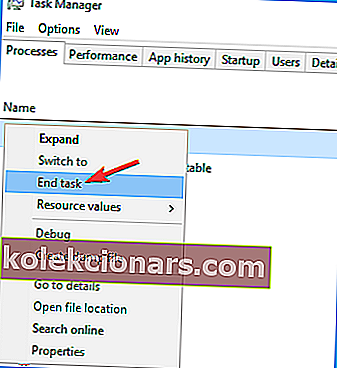- League of Legends je online videohra bojovej arény pre viacerých hráčov a jedna z najhranejších videohier na svete.
- Aj keď je hra dobre optimalizovaná, niektorí používatelia nahlásili určité problémy v systéme Windows 10.
- V našom centre Windows 10 nájdete užitočné riešenia mnohých ďalších technologických problémov.
- V našej sekcii Hry nájdete najnovšie správy, najlepších sprievodcov a recenzie, vďaka ktorým získate dokonalý herný zážitok.

Chyby RADS sú niektoré z najbežnejších chýb ovplyvňujúcich League of Legends. Zabraňujú hráčom v skutočnom pripojení k serverom LoL.
Úplné chybové hlásenie je zvyčajne toto:
Nepodarilo sa pripojiť k serveru HTTP. Skontrolujte, či je vaše internetové pripojenie povolené a či brána firewall neblokuje prístup.
Ak sa momentálne nemôžete pripojiť k LoL kvôli chybám RADS, ste na správnom mieste. V tomto článku uvedieme zoznam riešení, ktoré vám pomôžu tieto chyby opraviť.
Typy chýb RADS v League of Legends
Mnoho hráčov League of Legends uviedlo, že nemôžu spustiť hru kvôli chybe RADS. Keď už hovoríme o tejto chybe, tu je niekoľko podobných problémov, ktoré používatelia nahlásili:
- Chyba League of Legends RADS Windows 10, 8.1, 7 - Táto chyba sa môže objaviť takmer v každej verzii systému Windows a zabrániť vám v spustení hry.
- Nepodarilo sa pripojiť k http serveru League of Legends - Niekedy sa môže zobraziť toto chybové hlásenie pri pokuse o spustenie League of Legends.
- Chyba League of Legends RADS došlo k nešpecifikovanej chybe, prerušenie spojenia s http serverom, zrútenie hry - Toto je niekoľko variácií pôvodnej chyby RADS error.
Ako môžem opraviť chyby League of Legends RADS?
1. Skontrolujte antivírusový program

Bežnou príčinou chyby RADY v League of Legends môže byť váš antivírus alebo brána firewall.
Ak kvôli tejto chybe nemôžete hru spustiť, je dosť pravdepodobné, že do vašej hry zasahuje antivírus tretích strán.
Ak chcete problém vyriešiť, odporúča sa skontrolovať nastavenia antivírusového programu a skúsiť deaktivovať niektoré funkcie, napríklad bránu firewall. Ak to nefunguje, možno budete musieť antivírus úplne vypnúť a skontrolovať, či to pomáha.
V najhoršom prípade bude pravdepodobne potrebné úplne odinštalovať antivírus. Ak problém odinštaluje antivírus, mali by ste zvážiť prechod na antivírusový softvér iného výrobcu.
Na trhu existuje veľa skvelých antivírusových nástrojov, ale ak hľadáte antivírus, ktorý nebude rušiť vaše herné relácie, odporúčame vám vyskúšať Bitdefender Antivirus Plus.
Tento nástroj ponúka najlepšiu ochranu na trhu a vďaka funkcii herného režimu nebude nijako prekážať vašim hrám.
Najnovšia verzia prichádza s funkciou sledovania, ktorá blokuje sledovače, ktoré sa snažia zhromaždiť vaše údaje.
Anti-tracker sľubuje, že vám umožní súkromne surfovať a rýchlejšie načítať webové stránky, aby ste si mohli zahrať svoju obľúbenú hru.

Bitdefender Antivirus Plus
Zahrajte si svoju obľúbenú hru a nechajte svoj počítač chránený pred malvérom iba pomocou nástroja Bitdefender Antivirus Plus! Skúšobná verzia zdarma Navštívte webovú stránku2. Spustite LoL Patcher ako správca

- Prejdite do inštalačného adresára League of Legend .
- Nájdite LoL Patcher a kliknite naň pravým tlačidlom myši.
- Z kontextovej ponuky vyberte možnosť Spustiť ako správca .
Potom by sa mal spustiť LoL Patcher a problém bude vyriešený. Toto nemusí byť trvalé riešenie, ale ak sa chyba RADS ešte niekedy objaví, nezabudnite tieto kroky zopakovať.
3. Pridajte LoL do zoznamu výnimiek

- Prejdite na položku Hľadať a zadajte text Brána firewall systému Windows .
- Vyberte možnosť Povoliť aplikáciu alebo funkciu prostredníctvom brány Windows Firewall .
- Pridajte lol.launcher.exe do zoznamu výnimiek brány firewall.
- Spustite hru znova.
Niekedy sa môže vyskytnúť chyba RADS kvôli problémom s bránou firewall. Program League of Legends môže byť blokovaný v prístupe na internet pomocou brány firewall, čo môže spôsobiť výskyt tohto problému.
4. Preinštalujte hru

Ak sa chyba RADS stále zobrazuje, jedinou možnosťou môže byť preinštalovanie hry. Existuje niekoľko spôsobov, ako odstrániť League of Legends, ale najlepším spôsobom môže byť použitie softvéru na odinštalovanie.
Ak nie ste oboznámení, softvér na odinštalovanie je špeciálna aplikácia, ktorá dokáže úplne odstrániť ktorúkoľvek aplikáciu z vášho počítača. Tieto aplikácie sú vynikajúce, ak chcete z počítača úplne odinštalovať určitý program.
Ak hľadáte dobrý softvér na odinštalovanie, museli by sme odporučiť IOBit Uninstaller . Po odstránení hry pomocou tohto nástroja ju znova nainštalujte a problém by mal byť vyriešený.

IoBit Uninstaller 10 Pro
Pomocou aplikácie IoBit Uninstaller 10 Pro môžete úplne odstrániť nežiaduce programy a aplikácie pre Windows 10. 19,99 dolárov Získajte to hneď teraz5. Zmeňte svoj DNS
- Stlačte kláves Windows + I a vyberte Sieť a internet.
- Prejdite do Centra sietí a zdieľania a vyberte možnosť Zmeniť nastavenie adaptéra.
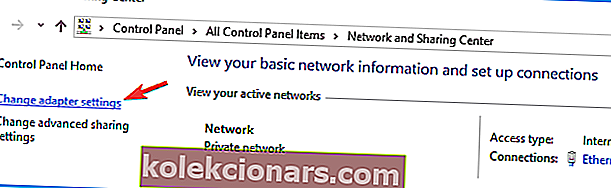
- Pravým tlačidlom myši kliknite na pripojenie Wi-Fi / Ethernet a vyberte položku Vlastnosti .
- Vyberte internetový protokol verzie 4 (TCP / IPv4) a prejdite do ponuky Vlastnosti.
- Vyberte možnosť Použiť nasledujúce adresy serverov DNS .
- Zadajte nasledujúce hodnoty: na preferovanom serveri DNS: 8.8.8.8 a na alternatívnom serveri DNS: 8.8.4.4 .
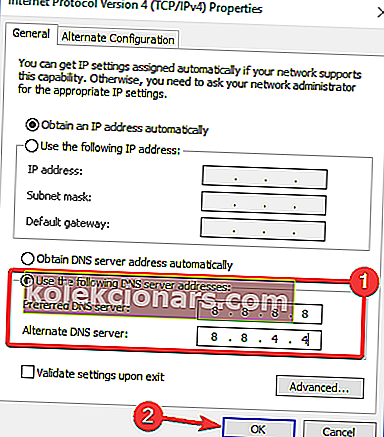
- Kliknite na OK , zatvorte všetko a znovu otvorte League of Legends.
Ak sa vám znova zobrazí rovnaká chyba, postupujte podľa rovnakých krokov, ale vyberte možnosť Získať adresu servera DNS automaticky .
Vaše nastavenie DNS môže niekedy spôsobiť, že sa v League of Legends objaví chyba RADS. Mnoho používateľov však uviedlo, že problém vyriešili jednoduchým prechodom na server DNS spoločnosti Google.
Nie je možné sa dostať k systému názvov domén? Tu je postup.
6. Upravte hostiteľov súborov

- Ísť do:
C:Windows/System32/drivers/etc> - Vyhľadajte súbor hostiteľov a otvorte ho v programe Poznámkový blok.
- Pridajte tento riadok dole: 67.69.196.42 l3cdn.riotgames.com a uložte ho.
- Spustite hru znova.
Váš súbor hostiteľov môže niekedy spôsobiť chybu RADS v League of Legends. Na vyriešenie problému je potrebné, aby ste v súbore hostiteľov vykonali zmeny manuálne.
Musíme spomenúť, že ide o systémový súbor, takže je chránený počítačom.
7. Zmeňte súbor system.cfg
- Ísť do:
C:Riot Games/League of Legends/RADS system - Vyhľadajte súbor system.cfg , kliknite naň pravým tlačidlom myši.
- Vyberte možnosť Otvoriť v programe a potom vyberte Poznámkový blok.
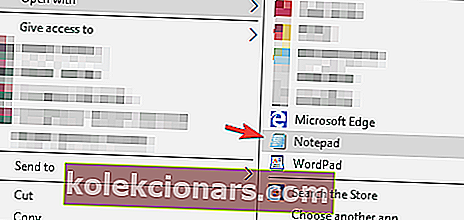
- Odstrániť všetko a vložiť nasledujúce riadky:
DownloadPath = /releases/liveDownloadURL = l3cdn.riotgames.comRegion = EUW - Uložte zmeny v programe Poznámkový blok.
Podľa používateľov by ste mohli byť schopní opraviť chybu RADS League of Legends jednoduchým vykonaním niekoľkých úprav v súbore system.cfg.
Potom to skúste znova spustiť Patcher a problém by mal byť vyriešený.
8. Použite CCleaner

Niekoľko používateľov uviedlo, že narazili na chybu RADS v dôsledku určitých dočasných súborov. Problém sa im však podarilo vyriešiť jednoduchým odstránením týchto súborov pomocou programu CCleaner .
Ak nie ste oboznámení, CCleaner je jednoduchý a výkonný nástroj, ktorý dokáže z vášho počítača odstrániť staré a nepotrebné súbory.
Po odstránení týchto súborov skúste znova spustiť hru a skontrolujte, či problém stále pretrváva.

CCleaner
Pomocou CCleaner vyčistite dočasné súbory, súbory cookie, históriu a ďalšie súbory zo všetkých prehľadávačov. Navštívte webovú stránku zdarma9. Reštartujte modem

Podľa používateľov sa tento problém môže niekedy vyskytnúť v dôsledku problémov so sieťovým pripojením. Najjednoduchší spôsob, ako to vyriešiť, je reštartovanie modemu. Je to celkom jednoduché a môžete to urobiť nasledovne:
- Modem vypnete stlačením vypínača.
- Počkajte asi 30 sekúnd.
- Opätovným stlačením vypínača zapnite modem.
Po vypnutí modemu sa nastavenia siete reštartujú a problém by sa mal vyriešiť.
Ak nechcete vypnúť modem, môžete skúsiť použiť príkaz ipconfig / flushdns .

- Do vyhľadávacieho poľa Cortana zadajte príkazový riadok.
- Pravým tlačidlom myši kliknite na horný výsledok a vyberte možnosť Spustiť ako správca .
- Spustite príkaz ipconfig / flushdns .
Po spustení tohto príkazu skontrolujte, či je problém vyriešený. Majte na pamäti, že toto riešenie bude možno potrebné opakovať vždy, keď sa vyskytne chyba RADS.
Máte ťažkosti s prístupom k príkazovému riadku ako správca? Prečítajte si túto príručku.
10. Zastavte všetky procesy RADS
- Stlačením klávesov Ctrl + Shift + Esc spustíte Správcu úloh .
- Prejdite na kartu Procesy a vyhľadajte akýkoľvek proces rads .
- Kliknite na ňu pravým tlačidlom myši a vyberte príkaz Ukončiť úlohu .
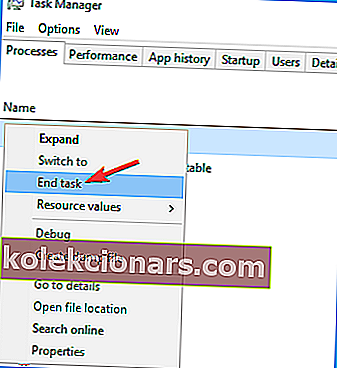
- Skúste hru spustiť znova.
Niekedy sa môžete stretnúť s chybou RADS v League of Legends kvôli procesom RADS bežiacim na pozadí. Ak chcete tento problém vyriešiť, musíte ručne zastaviť všetky procesy RADS.
Dúfame, že vám jedno z týchto riešení pomohlo zbaviť sa chýb RADS a spustiť LoL.
Ak ste narazili na ďalšie riešenia tohto problému, môžete uviesť zoznam krokov na riešenie problémov v sekcii komentárov nižšie.
Poznámka redaktora: Tento príspevok bol pôvodne publikovaný v apríli 2019 a od tej doby bol prepracovaný a aktualizovaný v októbri 2020 kvôli aktuálnosti, presnosti a komplexnosti.